PropertyManager Austragung
Legen Sie die PropertyManager-Optionen auf der Grundlage des Typs des Austragungs-Features fest. Weitere Informationen über Austragungen finden Sie unter Austragung - Übersicht.
Profil und Bahn
|
Profilaustragung. Erstellt eine Austragung mittels eines Profils und einer Bahn. |
|
|
|
|
Volumenkörperaustragung (nur Schnittaustragungen). Erstellt eine Schnittaustragung mittels eines Werkzeugkörpers und einer Bahn. Am häufigsten wird diese Option bei der Erstellung von Schnitten um zylindrische Körper verwendet. Sie ist aber auch bei Schaftfräsersimulationen hilfreich.
Nur bei Schnittaustragungen: wenn Sie Volumenkörperaustragung auswählen, muss die Bahn in sich selbst tangential sein (keine scharfen Ecken) und an einem Punkt auf oder im Werkzeugkörperprofil beginnen. |
|
|
|
|
Werkzeugkörper und Bahn |
Schnitt-Austragung |
|
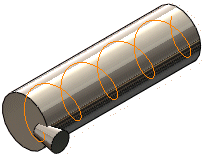
|

|
|
|
|
Beachten Sie, wie Volumenaustragung einen Werkzeugkörper, der einer Spiralbahn folgt, handhabt:
Wenn Sie Bahn folgen als Typ der Ausrichtung/Verdrehung und Kein als Typ der Pfadausrichtung auswählen, folgt der Werkzeugkörper korrekt den Tangenten der Spiralbahn. |
|
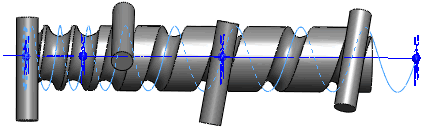
|
|
|
|
Um den Werkzeugkörper senkrecht auf eine Referenz zu halten, während er einer Spiralbahn folgt, wählen Sie Richtungsvektor als Typ der Pfadausrichtung, und wählen Sie anschließend eine Richtung, zu der der Werkzeugkörper senkrecht bleibt, z.B. die Normale zur planaren Endfläche eines Zylinders. |
|
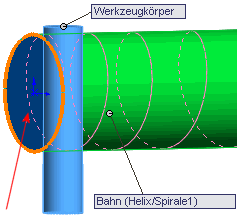
|
|
Der Werkzeugkörper bleibt parallel zur Endfläche, während er der Spiralbahn entlang des Zylinders folgt. Diese Funktionalität ist wichtig für den Werkzeugbearbeitungs-Markt. |
|

|
Profil  . Legt das Skizzenprofil fest, das zur Erstellung der Austragung verwendet wird. Wählen Sie die Profilskizze im FeatureManager oder im Grafikbereich aus. Das Profil muss bei einem Basis- oder Aufsatz-Austragungs-Feature geschlossen sein. Das Profil kann bei einem Oberflächen-Austragungs-Feature offen oder geschlossen sein.
. Legt das Skizzenprofil fest, das zur Erstellung der Austragung verwendet wird. Wählen Sie die Profilskizze im FeatureManager oder im Grafikbereich aus. Das Profil muss bei einem Basis- oder Aufsatz-Austragungs-Feature geschlossen sein. Das Profil kann bei einem Oberflächen-Austragungs-Feature offen oder geschlossen sein.
Werkzeugkörper  (nur Volumenschnittaustragungen). Der Werkzeugkörper muss:
(nur Volumenschnittaustragungen). Der Werkzeugkörper muss:
ein 360-Grad-Rotations-Feature sein.
darf nur analytische Geometrie wie Linien und Bögen enthalten
darf nicht mit dem Modell verschmolzen sein.
Bahn  . Legt die Bahn fest, entlang der das Profil ausgetragen wird. Wählen Sie die Bahnskizze im FeatureManager oder im Grafikbereich aus. Die Bahn kann offen oder geschlossen und eine Reihe von skizzierten Kurven, die in einer Skizze enthalten sind, eine Kurve oder eine Reihe von Modellkanten sein. Der Anfangspunkt der Bahn muss auf der Ebene des Profils liegen.
. Legt die Bahn fest, entlang der das Profil ausgetragen wird. Wählen Sie die Bahnskizze im FeatureManager oder im Grafikbereich aus. Die Bahn kann offen oder geschlossen und eine Reihe von skizzierten Kurven, die in einer Skizze enthalten sind, eine Kurve oder eine Reihe von Modellkanten sein. Der Anfangspunkt der Bahn muss auf der Ebene des Profils liegen.
 Weder das Profil noch die Bahn oder der entstehende Volumenkörper dürfen sich selbst schneiden.
Weder das Profil noch die Bahn oder der entstehende Volumenkörper dürfen sich selbst schneiden.
Optionen
 für Ausrichtung/Steuerung der Verdrehung
für Ausrichtung/Steuerung der Verdrehung
Art der Bahnausrichtung (Verfügbar mit Bahn folgen, ausgewählt in Typ von Ausrichtung/Verdrehung). Stabilisiert das Profil, wenn kleine und ungleichmäßige Krümmungsschwankungen entlang der Bahn dazu führen, dass Profile falsch ausgerichtet werden. Optionen:
Keine. Richtet die Profile normal zur Bahn aus. Es wird keine Korrektur angewandt.
Minimale Verdrehung (Nur für 3D-Bahnen). Verhindert, dass das Profil sich selbst schneidet, während es der Bahn folgt.
Richtungsvektor. Richtet die Profile in der Richtung, die für Richtungsvektor ausgewählt ist, aus. Wählen Sie Elemente aus, um den Richtungsvektor festzulegen.
Alle Flächen. Wenn die Bahn aneinander grenzende Flächen umfasst, macht diese Option das Austragungsprofil tangential zu den angrenzenden Flächen, wo dies geometrisch möglich ist.
Richtungsvektor  (Verfügbar mit Richtungsvektor, ausgewählt in Art der Bahnausrichtung). Wählen Sie eine Ebene, planare Fläche, Linie, Kante, einen Zylinder, eine Achse, ein Paar Eckpunkte auf einem Feature etc. aus, um den Richtungsvektor festzulegen.
(Verfügbar mit Richtungsvektor, ausgewählt in Art der Bahnausrichtung). Wählen Sie eine Ebene, planare Fläche, Linie, Kante, einen Zylinder, eine Achse, ein Paar Eckpunkte auf einem Feature etc. aus, um den Richtungsvektor festzulegen.
Tangentiale Flächen verschmelzen. Wenn das Austragungsprofil über tangentiale Segmente verfügt, führt diese Option dazu, dass die entsprechenden Oberflächen in der resultierenden Austragung tangential sind. Flächen, die als Ebene, Zylinder oder Kegel dargestellt werden können, werden beibehalten. Andere angrenzende Flächen werden verschmolzen, und die Profile werden angenähert. Skizzenbögen können in Splines umgewandelt werden.
Vorschau anzeigen. Zeigt eine schattierte Vorschau der Austragung an. Deaktivieren Sie diese Option, um nur das Profil und die Bahn anzuzeigen.
Ergebnis verschmelzen. Verschmilzt die Volumenkörper in einen Körper.
Auf Endflächen ausrichten. Das Austragungsprofil wird bis zur letzten Fläche, auf die die Bahn trifft, fortgesetzt. Die Flächen der Austragung werden erweitert oder abgeschnitten, damit sie den Flächen an den Enden der Austragung angepasst werden, ohne dass weitere geometrische Angaben notwendig sind. Diese Option wird für gewöhnlich in Spiralen verwendet. 
Leitkurven
 Die Leitkurve muss mit dem Profil oder mit einem Punkt in der Profilskizze deckungsgleich sein.
Die Leitkurve muss mit dem Profil oder mit einem Punkt in der Profilskizze deckungsgleich sein.
Beginn/Ende Tangentialität
Dünnes Feature
Wählen Sie diese Option aus, um Austragung mit Dünn-Feature zu erstellen. 
Feature-Bereich
Definiert, auf welche Körper sich das Feature auswirken soll. Siehe Feature-Bereich in Mehrkörper-Teilen.